
祝!書籍化!!
「大学生のための」を中心にしていますが、社会人の勉強などにも役立つ内容がたくさん書いてあります。筆者が医学生〜医師としての過程で獲得した効率の良い勉強法についても盛り込んでありますので、ぜひ手に取ってみてください!


祝!書籍化!!
「大学生のための」を中心にしていますが、社会人の勉強などにも役立つ内容がたくさん書いてあります。筆者が医学生〜医師としての過程で獲得した効率の良い勉強法についても盛り込んでありますので、ぜひ手に取ってみてください!
医学生3年生〜医師になるまで&医師になってからの5年間のiPad勉強の経験を、まとめたマニュアル記事です。
 筆者
筆者よく目にする勉強していないブロガーの記事とは違うと自信を持って言えます。
▼医学部3~4年生の間の2年分の授業プリントの量
医学部3〜4年の臨床の授業のプリントの量▶︎40cm越え
— Dr.でじ|医師のAI&iPad勉強術 (@digista_net) November 23, 2018
1人分なので、学年全員分考えるとこれの120倍くらいの紙を使ってるはず。
PDFで配ってくれると紙も使わないし、持ち運びにも便利なんだけどな。
卒業試験に受かったのでほとんど処分。 pic.twitter.com/qWTnwhRlkk
そんな医学部で3年間の間ずっとiPadで勉強してきたので、少なく見積もって2000時間以上iPadで勉強してきました。
【追記】医師になってからもiPad勉強を継続しています.
▶医師として働きながらのデジタル勉強法(iPadメイン)
iPadで勉強するために必要な機材やアプリに関してはかなり試してきました。そのノウハウを多くの人に知ってもらいたくてこのサイトを作成しています。
他にも情報を提供されている方を探してみることもあるのですが、Web上にはちゃんと勉強にiPadを使っている方の記事は少ないです。(正直、え!?そのアプリを本気でオススメしてるんですか??ほんとにiPadを勉強に使ったことある???という内容の記事もあります。)
このページを元にして、iPad勉強環境を構築しちゃってください!



この記事では本のように順番に読めるように章のような構成にしました。
物事を始めるには大まかな流れを知っていると有利です。
ということでまずは最終的な目標点を把握してください。
iPadで勉強する場合には、最終的にどうなると1番便利なのでしょうか?
「最終的には勉強環境のすべてがiPadに入っている」
というのが現時点で最も便利なデジタル勉強環境であると筆者は考えています。
勉強で使用するものといえば、ノート、教科書、問題集です。
それが全部iPadだけ完結できればてとても便利です。iPadだけ持っていれば、全部そこに入っているのですから。
ノートはノートアプリで簡単に導入できますし,教科書も電子版で購入すればすぐに手元に届きます.
今すぐiPadだけ購入してしまえば,すぐにiPad勉強を開始できてしまうくらい導入は簡単です.
もう買うべきiPadを教えてって人のためにリンクを紹介しておきます.
詳しい選び方はちゃんと紹介しています.
これ買っとけば後悔しないってモデルはiPad Air2022 256GBモデル
ちょっと高めのモデルですが,今後4年は後悔なく使えるモデルです.
iPad勉強を導入すれば、大量のノートや教科書がiPadひとつぶんの大きさ、重さの中に収まるようになります。
紙じゃないと頭に入らないという方もいますが、それは慣れの問題です。
紙で勉強するのは小学校から習いますが、iPadでの勉強は初めてですから。
多くの医学生がiPad勉強で医師国家試験を突破できていることがその証拠です.
iPadの使い方はとても簡単です。すぐに慣れるので大丈夫です。
iPad勉強をしたことがない人によく驚かれるのが、切り貼りの簡単さです。
iPad勉強なら教科書の切り抜きをノートに貼り付けるのも数秒です。
手間のせいで効率が悪い勉強法の代表となっている自分だけのノートづくりもiPadなら手間をかけずに作成できるので、むしろ効率のよ勉強法だったりもします。
中学生の時、テストをコピーしてノートに貼り付けたテスト直しノートを作ることを宿題で強制されたけど、あれほど無駄な作業はなかった。この作業も、iPadなら1/10くらいの時間でできるし便利! pic.twitter.com/o7Qk67qVPd
— Dr.でじ|医師のAI&iPad勉強術 (@digista_net) July 23, 2018
iPad勉強のポイント
iPad勉強の軸になるノートアプリの魅力を知らない方へ


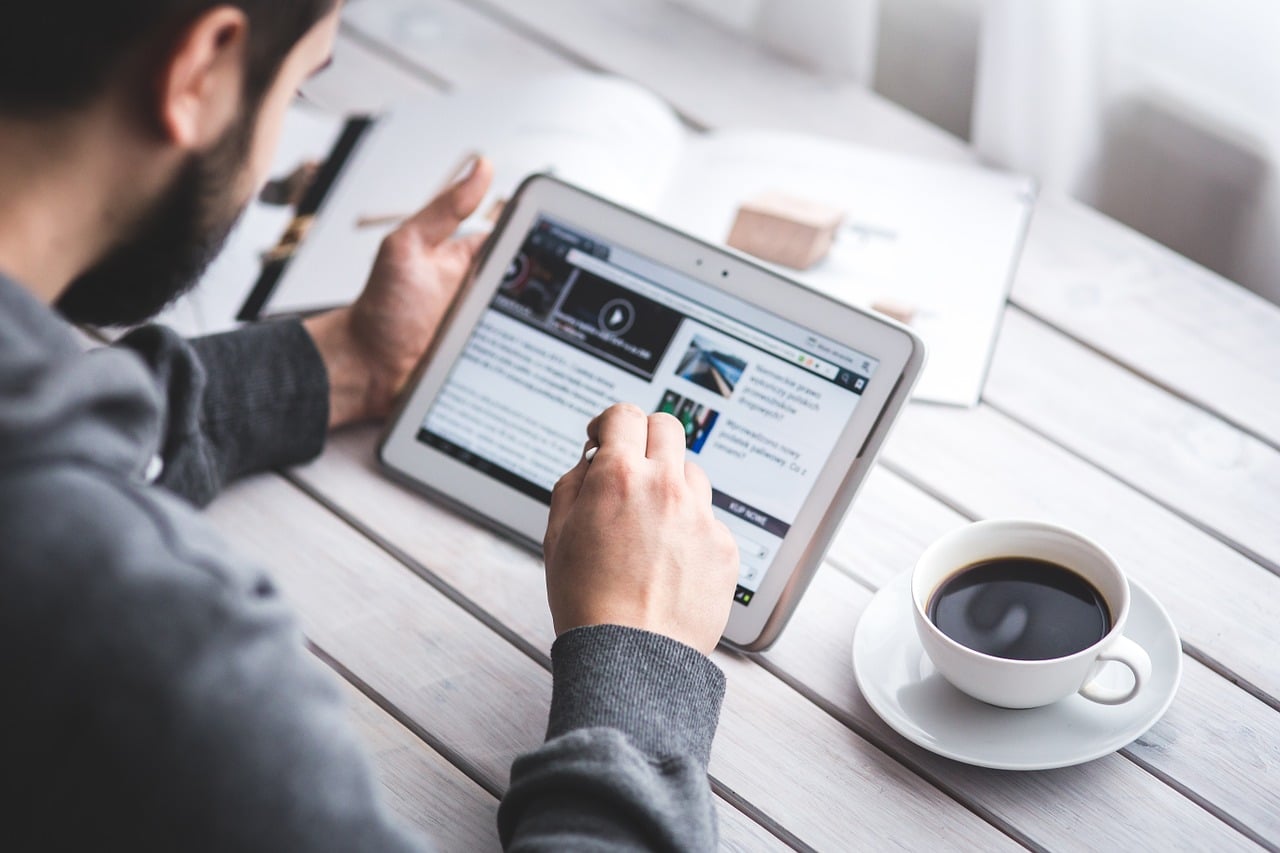
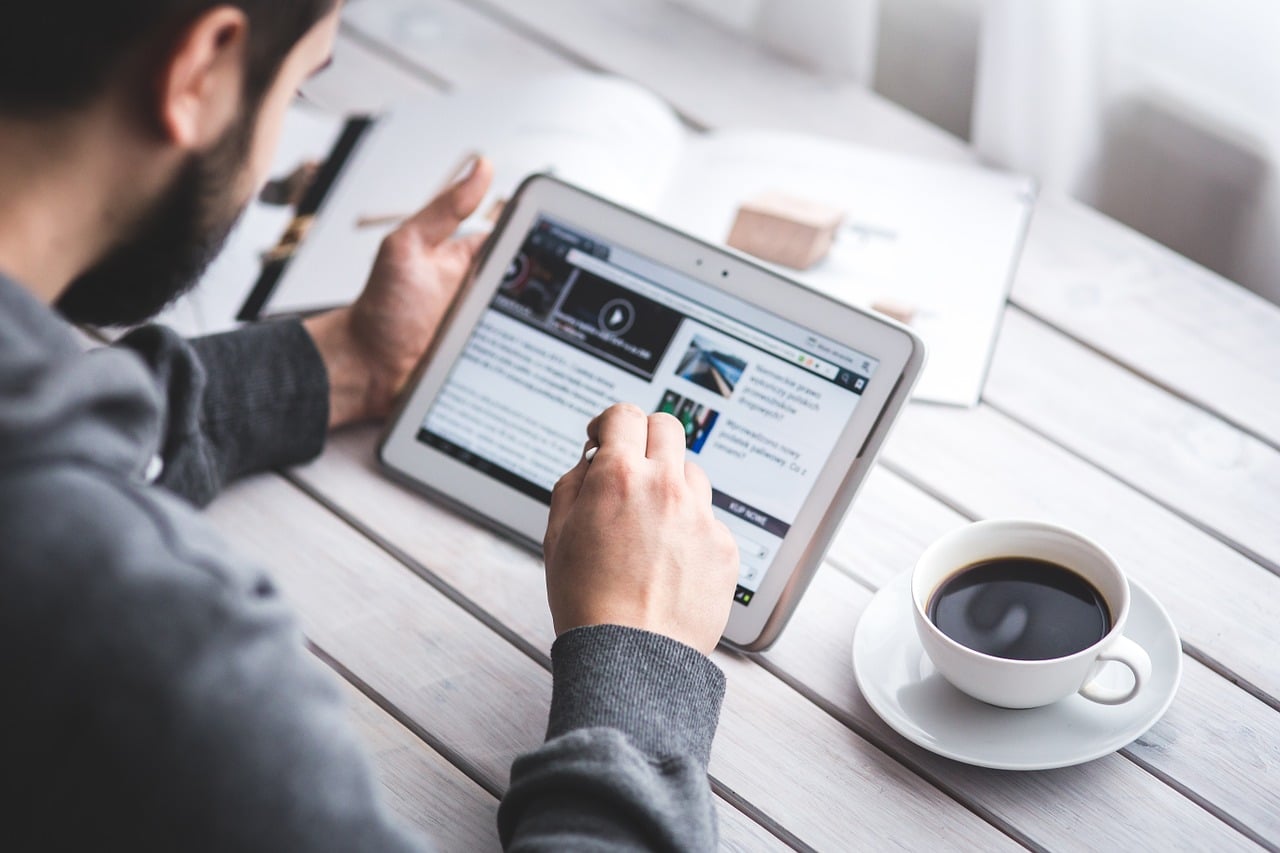
この章では、iPad勉強を始めるのに必要なものを紹介していきます。
予算の関係もあると思うので、3通りの記事を作成しています。


勉強に必要なものを選ぶ方法は以下の記事で詳しく解説しています。


iPad勉強での悩みところは初期投資が高いところ。
そんなあなたに、勉強するのに十分なスペックを持った端末からできるだけ安いものをチョイスしました。
▶【結局のところ】iPad勉強「何が必要」で「合計でいくら予算」が必要か~コスパ最強セットも紹介~
当サイトでは基本的に128GB以上をおすすめしています。
iPadはメモリーカードを使えないので、最初のストレージは大きなものを購入すべきです。
ただ、ストレージを大きくすると価格がどんどん高くなってしまいます。
価格と安心感のちょうどいいラインを検討したのが↓の記事です。
関連何GB買えばいい?勉強用iPadのストレージのおすすめをiPad勉強マニアが紹介
iPad ProとiPad Airどっちがおすすめですか??よく頂く質問です。この質問に対してはかなり回答したのですが、この質問をしてくる方に一定のパターンがあることに気づいてしまいました。
迷っているあなたも同じかも。
この記事でスッキリしちゃってください!!
▶iPad ProとiPad(無印)のどちらを買うべきか迷っている人へ。迷い人からの質問を沢山もらって得た結論。


iPad勉強の肝になってくるのがノートアプリです。
勉強端末としてiPadがオススメな理由の一つに、ノートアプリの充実という理由があります。
筆者のオススメはGoodnotesというアプリですが、他にも用途に応じてオススメのノートアプリがあります。
Goodnotesは
の点で突出しています。
▶GoodNotes5レビュー!全てのノート、PDFをまとめて横断的に検索可能になった神ノートアプリ!一番おすすめのノートです!
基本的にはGoodnotesをメインで使用して間違いはありません。
筆者も基本的にメインはGoodNotes5
ですから、このサイトでは基本的にGoodnotesを活用することをメインで解説しています。
基本はGoodnotesを使用している筆者ですが、例外的に講義や講演を聞いたりするときには別のアプリを使います。
Notabilityです。
Notabilityは音声との連携が強力なノートアプリです。筆者も授業や講演会のメモはこのアプリでとるようにしています。
一番便利な機能は録音しながら文字を書いたり、テキストを打ち込んでおく→あとで文字をタップすると文字を書いたタイミングで録音音声を頭出し再生できる点です。
すごく便利なのでもっと広まって欲しいというアプリの一つになります。
詳細は以下の記事でどうぞ。
▶NotabilityはiPadノートアプリの裏番長。実は最強かもしれない理由
まずはどんな基準でノートアプリを選択すべきかという話です。
iPad勉強歴3年の筆者の経験が詰まっています。
▶勉強用のノートアプリの選び方。注意すべき意外なポイントを知ってますか?
大量のノートアプリから選択するのが大変という人のために、用途別で筆者のオススメノートアプリをまとめた記事です。
さらにいろいろなノートアプリの機能・メリット・デメリットをまとめた記事
いろいろなノートアプリから自分で選んで決めたい!という人にオススメです。
▶【勉強目線での選び方】iPad の手書きノートアプリ比較・独自機能まとめ
ノートアプリは勉強用ノートとして使う以外にも役立ちます。
その使い方の1例をここから紹介していきます。
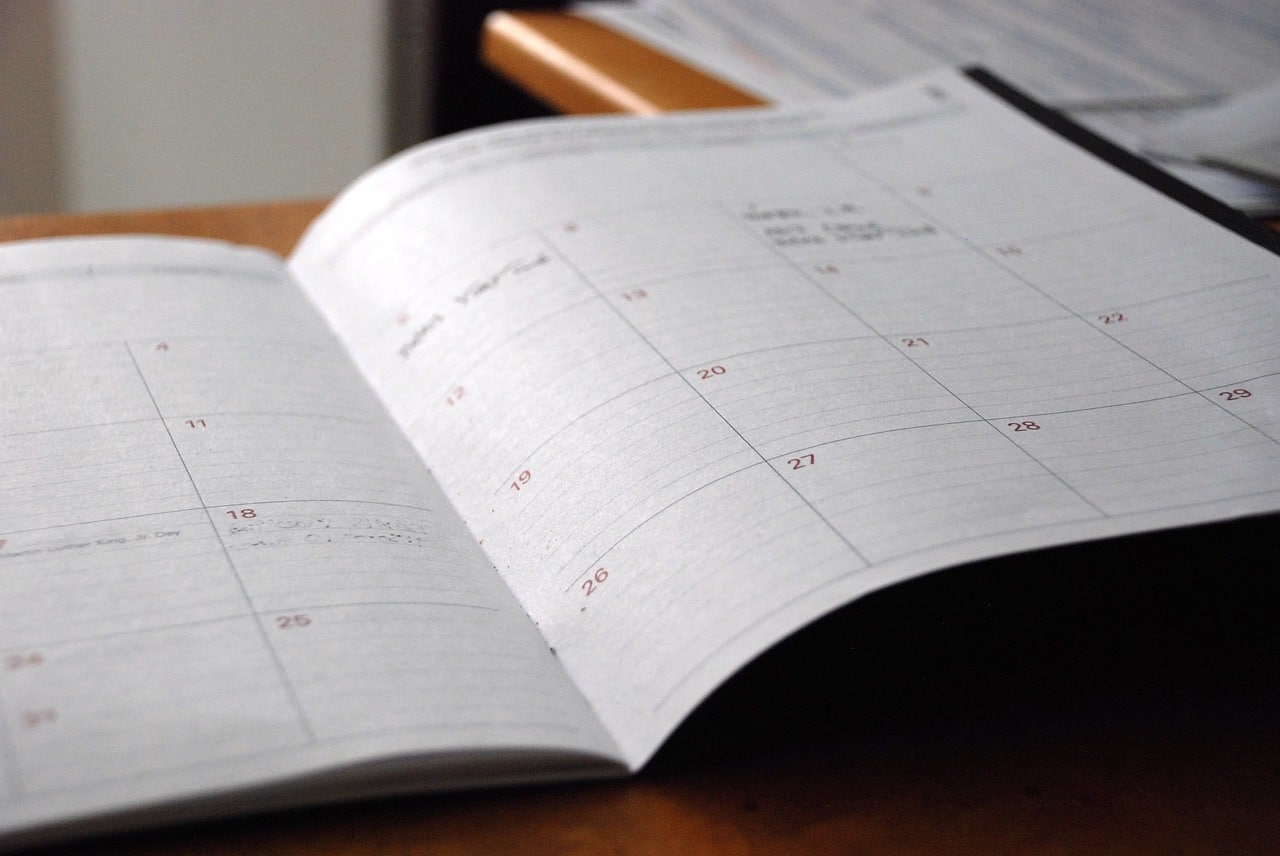
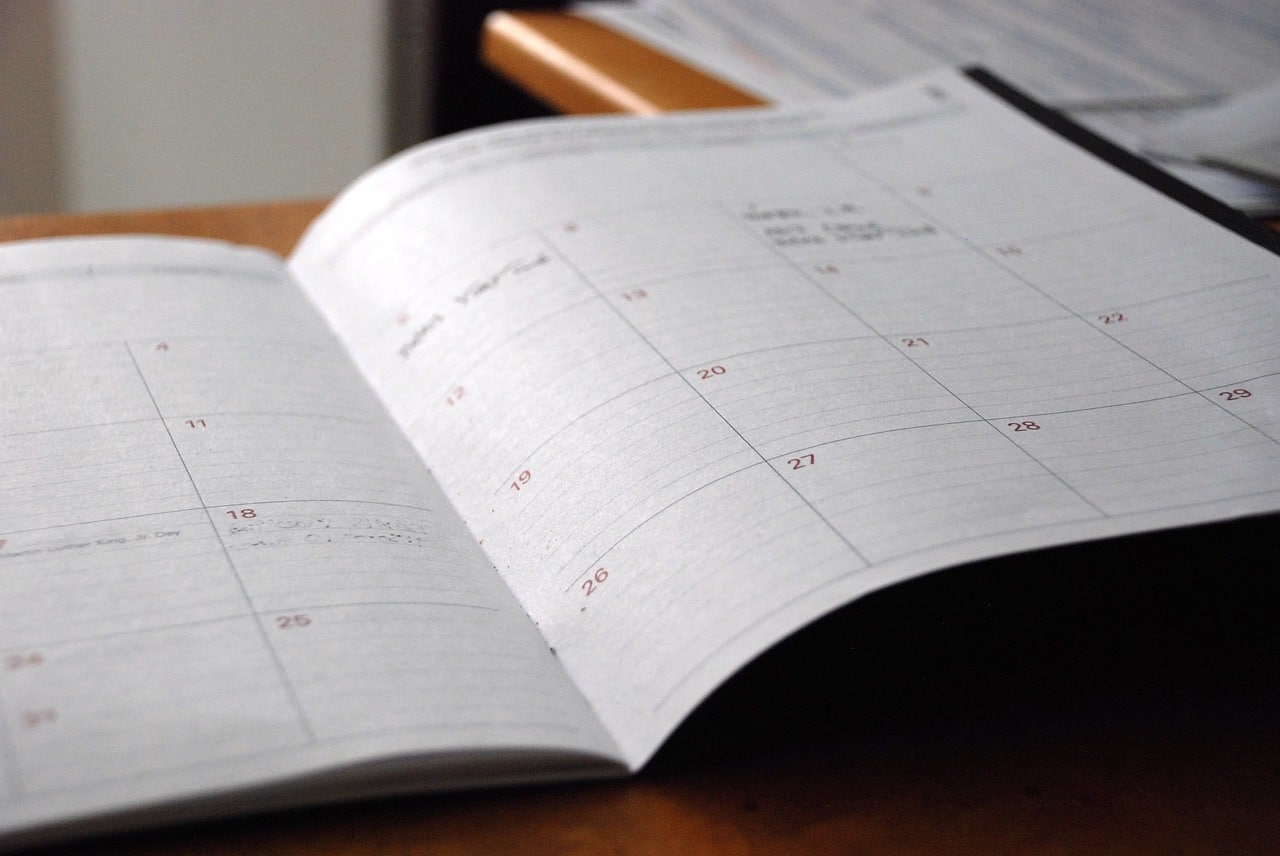
ノートアプリは工夫するとすごく便利なスケジュール手帳としても使えます。 スケジュール管理で無駄な時間を無くし、勉強の予定をしっかり管理するというのも重要です。 ノートアプリを使ったこの方法では紙に近い感覚でスケジュールを管理出来るのもオススメな点です。 ちなみにこの記事ですが、当サイトでもトップ3に入る人気記事です。 ▶【iPadでデジタル手書き手帳】GoodnotesでiPadが最強におすすめのシステム手帳&カレンダーアプリに!
Goodnotesのようなタブ機能のついたアプリでしか出来ませんが、ノートアプリは暗記アプリとしてもかなり使えます。
筆者の考えは「暗記=思い出そうとする回数」の問題ですので、この方法は暗記効率がかなり良いはずです。
医学生時代の勉強もこの方法をメインで行っていました。
▶【医学生流】iPadのノートアプリGoodnotesを活用した超効率的暗記法
3章まででノートはiPadで読み書き出来る状態になっているはずです。



第4章では教科書もiPadで読めるようにしていきます。
教科書もiPadで読める状態にすることで、iPadだけですべての勉強を完結させることが可能になります。
iPad1枚を持っていれば勉強が全てOKという状態です。まずはこの状態を目指すとかなり勉強がはかどります。
教科書をiPadで読むには2つの方法があります。
1の教科書を電子書籍の状態で購入するのはAmazonのKindleストアなんかで購入するのが、一番手軽です。



英語の勉強といったメジャー分野は豊富ですが、医学書などマイナーなものは品揃えが少ないのが弱点です。一度チェックしてみてください。ここにテキストを入力
自分でPDF化は労力は必要ですがメリットが大きい方法です。
紙の書籍をPDF化する方法は「自炊」という俗称があります。



この自炊(つまり紙の書籍のPDF化)をマスターすると、どんなものでもデジタルにできます。
全ての教科書をiPadで読めるようになるので、本当の意味で全ての勉強をiPadだけで行えるようになります。
と便利な点が一気に増えます。
iPadで勉強する場合には最終的にできるようになると便利です。
一つ注意してほしいことがあります。「自分で」スキャンするのは問題ありませんが、スキャンの過程を業者にやってもらうと違法です。無責任なサイトでは自炊代行業者への依頼を勧めている場合もありますが、法律的に問題のある行為はやめましょう。
書籍のPDF化の方法の記事
作成したPDF管理法
PDF小技
バックアップ体制を整えることはiPad勉強で最も重要です.
データが消えては意味がありませんからね.
面倒臭がらずに,紙はバックアップできないので,デジタル版のメリットと考えていきましょう.


バックアップの方法は上の記事にまとめてありますが,基本的にはノートアプリの書き出し機能を使うと安全です.
iCloudの場合にはiPadのローカル環境とクラウド環境を同期させる機能がついているので,端末が壊れることに対するバックアップはできます.
一方でデータ自体を間違って消してしまったり,戻せない状態まで破損してしまった場合には同期機能では太刀打ちできません.
壊してしまったローカルデータをクラウドにも自動で同期されてしまうのでこの点は無力なので注意が必要です.
▼記事の更新はtwitterでお知らせしています!有用な情報もたっぷりお届けします!! 気軽にフォローしてください!!



6000人以上の方にフォロー頂いています!フォローお待ちしています!デジタル勉強に関する最新情報をお届けしています。
▼これからはYoutubeのショート動画もぼちぼち作成予定です.フォローいただけるとやる気が出ますのでお待ちしています.
\ 登録されるとやる気が出ます /



知ってますか?AmazonもApple製品公式です.
ポイントは日々変動します,今日はお得な日かも?
気になるものがあればチェック!!
iPad Pro/iPad Air/iPad/iPad mini
Apple watch SE/Apple watch/
Air Pods Pro/Macbook Air/




この記事が気に入ったら
フォローしてね!
コメント